
Ακριβώς επειδή τρέχετε ένα λειτουργικό σύστημα Linux δεν σημαίνει ότι δεν θα αντιμετωπίζετε προβλήματα κατά διαστήματα. Είναι πάντα καλό να έχετε ένα εφεδρικό σχέδιο, μόνο σε περίπτωση που ένα πρόβλημα χτυπά. Ίσως ένας σπάνιος ιός Linux θα επιτεθεί? ίσως θα σας στοχεύουν απατεώνες ransomware.
Η εγκατάσταση του Linux μπορεί να αναπτύξει ένα σφάλμα. θα μπορούσατε να αναβαθμίσετε τη μονάδα σκληρού δίσκου σε μεγαλύτερη ένταση. Ή ο σκληρός δίσκος σας μπορεί απλά να αποτύχει Αποφύγετε σφάλματα και σφάλματα HDD του Linux Με αυτά τα εργαλεία Αποφύγετε σφάλματα και σφάλματα του σκληρού δίσκου του Linux Με αυτά τα εργαλεία Από προσωπική εμπειρία, κάθε φορά που αντιμετωπίζω κάποιο πρόβλημα με κάποιο στοιχείο στον υπολογιστή μου, είναι συχνότερα ο σκληρός δίσκος από οτιδήποτε άλλο. Ο επεξεργαστής μου δεν μου απέτυχε ποτέ, ούτε η μνήμη RAM και η μητρική πλακέτα μου ... Διαβάστε περισσότερα. Όποιο και αν είναι το πρόβλημα, εάν έχετε ένα αντίγραφο ασφαλείας της εγκατάστασης του Linux - ή ακόμα και ολόκληρου του δίσκου - τότε η αποκατάσταση των λειτουργιών και πάλι θα είναι σχετικά απλή.
Είτε χρησιμοποιείτε λειτουργίες που είναι ενσωματωμένες στο λειτουργικό σας σύστημα Linux, είτε εγκαθιστάτε ένα εργαλείο τρίτου μέρους, δεν θα έπρεπε να είναι πολύ πριν να μπορέσετε να δημιουργήσετε και να λειτουργήσετε το σύστημά σας.
1. dd, Το εγγενές εργαλείο κλωνοποίησης Linux
Ίσως το πιο ισχυρό εργαλείο Linux όλων αυτών, dd (μερικές φορές αναφέρεται ως "καταστροφέας δίσκων") μπορεί να κλωνοποιήσει ολόκληρο το σκληρό δίσκο ή το διαμέρισμα δίσκου σε άλλο. Αλλά αν γίνει κατάχρηση, μπορεί να διαγράψει τα περιεχόμενα του δίσκου σας.
Ως εκ τούτου, θα πρέπει να χρησιμοποιείτε με μεγάλη προσοχή. Θα βρείτε dd που είναι ενσωματωμένο στα περισσότερα λειτουργικά συστήματα Linux. Αν όχι, εγκαταστήστε το από τον διαχειριστή πακέτων. Για να κλωνοποιήσετε τον σκληρό δίσκο του υπολογιστή σας, χρησιμοποιήστε την εντολή:
dd if=/dev/sdX of=/dev/sdY bs=64K conv=noerror, sync Εδώ, sdX είναι ο δίσκος προέλευσης, ενώ ο sdY είναι ο προορισμός. Η αριθμητική τιμή 64Κ, αντιστοιχεί στην εντολή μεγέθους μπλοκ, bs. Η προεπιλεγμένη τιμή είναι 512 byte, η οποία είναι πολύ μικρή, οπότε είναι καλύτερο να συμπεριλάβετε 64Κ ή το μεγαλύτερο 128Κ ως προϋπόθεση. Ωστόσο, ενώ ένα μεγαλύτερο μέγεθος μπλοκ κάνει τη μεταφορά πιο γρήγορα, ένα μικρότερο μέγεθος μπλοκ κάνει τη μεταφορά πιο αξιόπιστη.
Εάν θέλετε να κλωνοποιήσετε μόνο ένα διαμέρισμα της μονάδας δίσκου σας, χρησιμοποιήστε το
dd if=/dev/sda1 of=/dev/sdb1 bs=64K conv=noerror, sync Όπως μπορείτε να δείτε, το διαμέρισμα sda1 (δηλαδή, το διαμέρισμα 1 στο sda της συσκευής) θα κλωνοποιηθεί σε sdb1 (ένα νεοδημιουργημένο διαμέρισμα 1 στη συσκευή sdb), για παράδειγμα ένας δευτερεύων ή εξωτερικός σκληρός δίσκος που είναι συνδεδεμένος στον υπολογιστή σας.
Πατήστε Enter για να εκτελέσετε την εντολή. Ο χρόνος που διαρκεί εξαρτάται από το μέγεθος του δίσκου ή του διαμερίσματος. Απλά βεβαιωθείτε ότι ο τόμος προορισμού είναι αρκετά μεγάλος για να το αποθηκεύσετε!
2. Partimage, Partition Backup Tool
Αν έχετε αντιμετωπίσει προβλήματα προσπαθώντας να βγάζετε το κεφάλι σας γύρω από τις οδηγίες με dd ή θα προτιμούσατε να αποφύγετε τυχαία διαγραφή του σκληρού σας δίσκου με τυπογραφικό λάθος, υπάρχει επίσης διαθεσιμότητα και για τις περισσότερες διανομές και δεν φέρνει κανέναν κίνδυνο "καταστροφής δίσκου"!
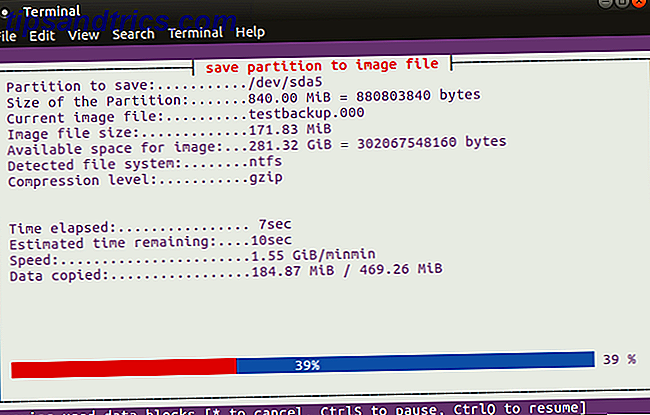
Ωστόσο, το partimage δεν υποστηρίζει το σύστημα αρχείων ext4, οπότε αποφύγετε να το χρησιμοποιήσετε για την κλωνοποίηση δίσκων ή διαμερισμάτων αυτού του τύπου. Ωστόσο, εάν είναι απαραίτητο, μπορεί να χρησιμοποιηθεί για να κλωνοποιήσει τις μορφές δίσκων των Windows (FAT32 ή NTFS, αν και αυτό είναι πειραματικό) καθώς και το ευρύτερα χρησιμοποιούμενο αρχείο αρχείων Linux ext3 και άλλες, παλαιότερες εναλλακτικές λύσεις.
Πριν από την εκκίνηση, βεβαιωθείτε ότι το διαμέρισμα που θέλετε να κλωνοποιήσετε δεν είναι τοποθετημένο (με την εντολή umount) Τοποθέτηση σκληρών δίσκων και διαμερισμάτων Χρήση της γραμμής εντολών Linux Τοποθέτηση σκληρών δίσκων και διαμερισμάτων Χρήση της γραμμής εντολών Linux Ψάχνετε να πάρετε περισσότερα από το τερματικό Linux; η τοποθέτηση και η αποσυναρμολόγηση με το χέρι οι σκληροί δίσκοι σας είναι ένα εξαιρετικό μέρος για να ξεκινήσετε.Οι σύγχρονες διανομές Linux κάνουν αυτό πολύ πιο εύκολο και διαισθητικό από ποτέ. Διαφορετικά, θα πρέπει να αποχωρήσετε από το συμβόλαιο για να το κάνετε πριν συνεχίσετε τη διαδικασία. Μπορείτε να πραγματοποιήσετε έξοδο ανά πάσα στιγμή με το πλήκτρο F6 .
Για το Ubuntu, εγκαταστήστε με το
sudo apt-get install partimage Στη συνέχεια, πρέπει να ξεκινήσετε από τη γραμμή εντολών με
sudo partimage Αυτή είναι μια εφαρμογή που οδηγείται από το ποντίκι, η οποία απαιτεί πρώτα να επιλέξετε το διαμέρισμα που πρόκειται να κλωνοποιηθεί.

Πατήστε δεξιά στα βελάκια για να μεταβείτε στην επόμενη ενότητα, το αρχείο εικόνας για δημιουργία / χρήση και δώστε το όνομα (ή πληκτρολογήστε το όνομα αρχείου της εικόνας που θέλετε να αποκατασταθεί).

Στη συνέχεια, μπορείτε να επιλέξετε τη σωστή ενέργεια που πρέπει να γίνει (βεβαιωθείτε ότι η επιλεγμένη επιλογή έχει αστερίσκο) και πατήστε το F5 για να συνεχίσετε. Στην επόμενη οθόνη, επιλέξτε το επίπεδο συμπίεσης και τις προτιμώμενες επιλογές σας. Υπάρχει επίσης η επιλογή της ρύθμισης μιας λειτουργίας διαίρεσης εικόνας και ο καθορισμός μιας εντολής για το τι πρέπει να γίνει μετά τη δημιουργία του αντιγράφου ασφαλείας.

Αγγίξτε το F5 για να συνεχίσετε, επιβεβαιώστε τα στοιχεία και πατήστε OK για να ξεκινήσει η διαδικασία. Η ταχύτητα αυτού θα εξαρτηθεί από τη δύναμη του υπολογιστή σας.
Αν ψάχνετε για μια γρήγορη και βρώμικη - αλλά ασφαλή - λύση κλωνοποίησης δίσκων για το Linux, το partimage είναι η καλύτερη επιλογή.
3. Partclone, Λογισμικό για απεικόνιση κατατμήσεων και κλωνοποίηση
Για μια πιο ώριμη εναλλακτική λύση ως προς το dd που υποστηρίζει αντίγραφα ασφαλείας του συστήματος αρχείων ext4, ο partclone είναι απλός στη χρήση, αλλά απαιτεί και πάλι εντολές κειμένου αντί για διεπαφή με πληκτρολόγιο ή ποντίκι. Εγκαταστήστε με
sudo apt-get install partclone ... και ξεκινήστε με
partclone.[fstype] ... όπου [fstype] είναι ο τύπος συστήματος αρχείων του διαμερίσματος που θέλετε να κλωνοποιήσετε.
Η ακόλουθη εντολή θα δημιουργήσει μια εικόνα δίσκου του hda1 (μονάδα σκληρού δίσκου 1, διαμέρισμα 1) που ονομάζεται hda1.img:
partclone.ext3 -c -d -s /dev/hda1 -o hda1.img Ίσως θελήσετε να επαναφέρετε την εικόνα, έτσι χρησιμοποιήστε
partclone.extfs -r -d -s hda1.img -o /dev/hda1 Περισσότερες λεπτομέρειες σχετικά με τη χρήση μπορείτε να βρείτε στον δικτυακό τόπο partclone.
4. Clonezilla, Δημοφιλής λύση αποκατάστασης καταστροφών
Για μια πιο ευέλικτη λύση, γιατί να μην δοκιμάσετε το Clonezilla; Αυτή η αποκατάσταση καταστροφών, το λογισμικό βασίζεται στο Partclone και είναι κατάλληλο για μια σειρά εργασιών αποκατάστασης του δίσκου. Υποστηρίζονται όλα τα αναμενόμενα συστήματα αρχείων, σε Linux, Windows και macOS (και πέραν αυτών).
Αντίθετα από το dd και το partclone, ωστόσο, το Clonezilla είναι διαθέσιμο ως bootable ISO, το οποίο μπορείτε να γράψετε σε DVD ή να γράψετε σε ένα stick USB. Το Clonezilla είναι απλό στη χρήση, επιλέγοντας μενού με πληκτρολόγιο, αντί να αποκρύπτει τις εντολές, πράγμα που σημαίνει ότι μπορεί κανείς να το αντιμετωπίσει.
Μάθετε περισσότερα στην επικεντρωμένη ματιά στο εργαλείο απεικόνισης δίσκων Clonezilla Clonezilla - Δωρεάν Advanced Clone Software για σκληρό δίσκο Clonezilla - Δωρεάν προηγμένο λογισμικό κλωνοποίησης σκληρού δίσκου Διαβάστε περισσότερα.
Μπορείτε επίσης να χρησιμοποιήσετε το Clonezilla σε επαγγελματική ιδιότητα, για να απεικονίσετε γρήγορα πολλές παρόμοιες ρυθμίσεις PC με το ίδιο λειτουργικό σύστημα.
Ενώ ίσως προτιμάτε να συγχρονίζετε απλώς τα ζωτικά σας δεδομένα στο σύννεφο 10 λύσεις Cloud που πρέπει να χρησιμοποιείτε σε Linux 10 λύσεις Cloud που πρέπει να χρησιμοποιείτε σε Linux Ορισμένες mainstream επιλογές αποθήκευσης cloud δεν προσφέρουν ένα αξιοπρεπές πρόγραμμα-πελάτη Linux. Αλλά δεν είστε τυχεροί. Πολλές δημοφιλείς υπηρεσίες λειτουργούν κάτω από το Linux. Μπορείτε ακόμη να αναπτύξετε τη δική σας λύση σύννεφο! Διαβάστε περισσότερα, είναι πάντα καλή ιδέα να έχετε ένα πλήρες αντίγραφο ασφαλείας δίσκου το οποίο μπορείτε να αποκαταστήσετε γρήγορα σε περίπτωση σφαλμάτων συστήματος. Μην ξεχνάτε όμως να χρησιμοποιείτε αυτά τα εργαλεία με προσοχή, καθώς μπορούν εύκολα να σας προκαλέσουν να χάσετε τυχαία τα δεδομένα σας.
Πώς κλωνοποιείτε το σκληρό σας δίσκο Linux; Χρησιμοποιείτε αυτά τα εργαλεία ή υπάρχει κάποιο βοηθητικό πρόγραμμα που νομίζετε ότι πρέπει να γνωρίζουμε; Ίσως προτιμάτε να δημιουργήσετε αντίγραφα ασφαλείας για μεμονωμένα αρχεία Déjà Dup - Το Τέλειο Λογισμικό Backup Linux Déjà Dup - Το Τέλειο Λογισμικό Backup Linux Διαβάστε περισσότερα; Πείτε μας στα σχόλια.
Image Credit: Joe Techapanupreeda μέσω του Shutterstock.com



